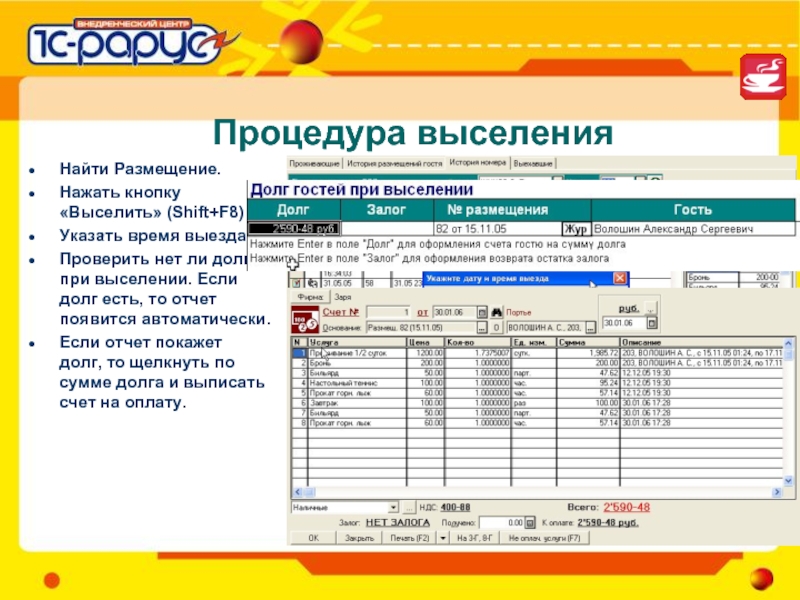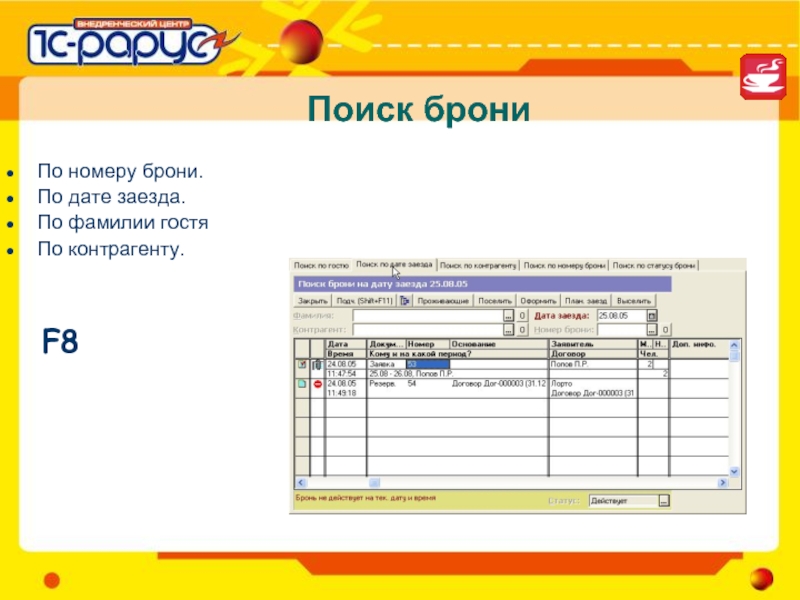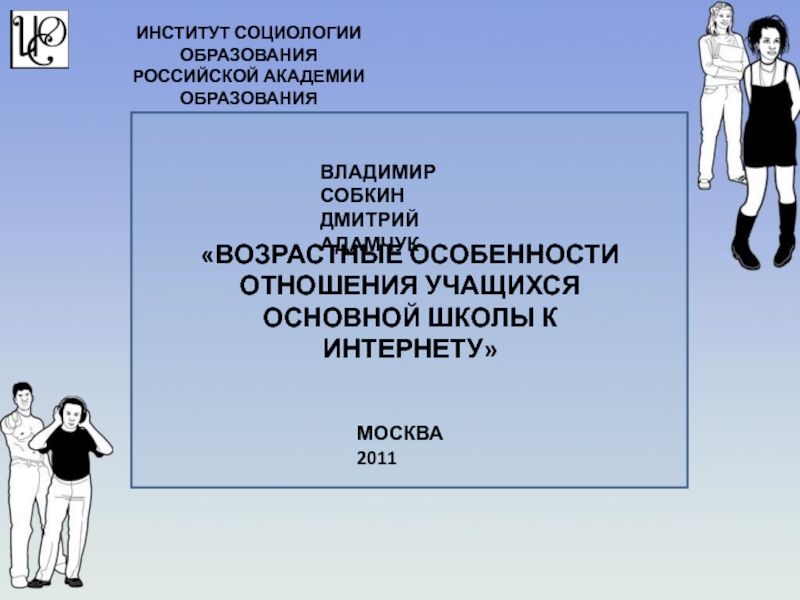- Главная
- Разное
- Дизайн
- Бизнес и предпринимательство
- Аналитика
- Образование
- Развлечения
- Красота и здоровье
- Финансы
- Государство
- Путешествия
- Спорт
- Недвижимость
- Армия
- Графика
- Культурология
- Еда и кулинария
- Лингвистика
- Английский язык
- Астрономия
- Алгебра
- Биология
- География
- Детские презентации
- Информатика
- История
- Литература
- Маркетинг
- Математика
- Медицина
- Менеджмент
- Музыка
- МХК
- Немецкий язык
- ОБЖ
- Обществознание
- Окружающий мир
- Педагогика
- Русский язык
- Технология
- Физика
- Философия
- Химия
- Шаблоны, картинки для презентаций
- Экология
- Экономика
- Юриспруденция
Синимекс:Гостиница, редакция 5 презентация
Содержание
- 1. Синимекс:Гостиница, редакция 5
- 2. План. Поселение. расчеты за наличный расчет. касса.
- 3. Оформление гостя. Поселение гостя «с улицы»
- 4. Пример. Гость пришел к нам в гостиницу
- 5. Размещение Для оформления гостя нужно провести документ
- 6. Подбор подходящего номера Номер подходит если на
- 7. Гость При поселении данные гостя записываются в
- 8. Был ли гость раньше? При записи гостя
- 9. Расчет стоимости проживания По параметрам проживания рассчитывается
- 10. Проведение оплаты Документ «Счет». Документ вводится на
- 11. Начисление дополнительных услуг Документ «В кредит». Добавляет произвольный набор дополнительных услуг на счет гостю.
- 12. Как добавить услуги гостю Найти размещение гостя.
- 13. Как провести оплату дополнительных услуг Документ «Счет».
- 14. Проверить баланс Текущий баланс гостя проверяется с помощью отчета «Краткий баланс по размещению» F2
- 15. Рабочее место портье Основной экран портье –
- 16. Продление Для продления гостя нужно найти Размещение и указать в нем новый срок проживания.
- 17. Переселение Для переселения в другой номер нужно
- 18. Процедура выселения Найти Размещение. Нажать кнопку «Выселить»
- 19. Резюме Любые операции с гостем выполняются от
- 20. Касса На каждом рабочем месте, где принимается
- 21. Закрытие смены Документ «Закрытие кассовой смены» Отчет
- 22. Документ «Закрытие смены» Подсчитывает выручку за смену.
- 23. Отчет «Аудит оплаченных услуг» Коррекции и причины
- 24. Отчет «Аудит оплаченных услуг» Если работа с
- 25. «Аудит/Не выселенных и не продлившихся гостей» Список
- 26. «Аудит/Долгов, возникших за период» Используется только в
- 27. Бронирование.
- 28. Бронирование Бронирование конкретного номера – Резервирование. Бронирование
- 29. Резервирование Заявитель. Контрагент или частное лицо Влияет
- 30. Заявка Основное отличие – нельзя выбрать номер.
- 31. Уточнение заявки На основании заявки можно вводить
- 32. Форма подбора номеров Для службы бронирования. В
- 33. Форма подбора номеров Все параметры указанные на
- 34. Контроль загрузки Отчет на каждый день –
- 35. Планируемый заезд Список гостей, отсортированный по номерам
- 36. Загрузка НФ за период Итоговые показатели загрузки.
- 37. Детализация заявок Показывает список заявок. Если на
- 38. Отчет по резервированиям Отчет позволяет отслеживать резервирования
- 39. Поселение по брони Найти бронь Поселить гостя на основании брони. Выселение по брони. F8
- 40. Поиск брони По номеру брони. По дате заезда. По фамилии гостя По контрагенту. F8
- 41. Разделение оплаты Между контрагентом и гостями
- 42. Базовые тезисы При бронировании и размещении можно
- 43. Виды способов разделения оплаты Способы разделения оплаты
- 44. Виды способов разделения оплаты Разделение оплаты по
- 45. Ограничения ответственности контрагента В форме брони флажок
- 46. Взаиморасчеты с контрагентами
- 47. Базовые тезисы Задолженность контрагента формируется проведенными актами
- 48. Типы актов У любого акта об оказании
- 49. Исключения из правил ☹ Акты с типами
- 50. Оплата Оплата обычно регистрируется документами «Поступление денег»
- 51. Оплата по актам Документы «Оплата по акту»
- 52. Отчеты по взаиморасчетам с контрагентами Детальный баланс
- 53. Порядок ввода документов Документы, которые участвуют в
- 54. Контроль поступления предоплаты по брони Ожидание предоплаты
- 55. «Тонкости», которые нужно помнить Акты не видят
- 56. Отчеты
- 57. Отчеты По загрузке По деньгам, контроль взаиморасчетов Анализ деятельности.
- 58. Отчеты по загрузке Интегральный отчет – «Загрузка
- 59. Взаиморасчеты Баланс по размещению Баланс по договору
- 60. Плановый отдел Оценка эффективности По типам номеров
- 61. Настройки отчетов Предназначен для настройки списка наиболее
- 62. Настройка. Ввод начальных данных.
- 63. Что нужно для настройки Прайс-лист гостиницы на
- 64. Последовательность настройки Следуя помощнику ввода начальных данных
- 65. Тарифы Цены определяются «Приказом по тарифу». В
- 66. Тарифы Как будет рассчитываться количество в зависимости
- 67. Завтраки Задача. Необходимо на каждый день
- 68. Отчет «Гости по услуге на дату» Ответ
- 69. Начисление вручную. Гость выбирает дни. «Доп. услуги
- 70. Входит в стоимость проживания, начисляется автоматически
- 71. Подключаемое оборудование
- 72. Фискальные регистраторы «АТОЛ:Общий драйвер ККМ» ФЕЛИКС-Р Ф,
- 73. Ридеры магнитных карт В разрыв клавиатуры В COM порт. Используется Scaner1C.dll
- 74. Обмен данными с «1С-Рарус:Ресторан + Бар +
- 75. Телефонные переговоры Для расчета стоимости звонка –
- 76. 1С: Бухгалтерия XML Передаются документы Акты Счета
Слайд 1Синимекс:Гостиница, редакция 5
Автоматизация службы приема и размещения гостей в гостиницах и
Слайд 2План.
Поселение. расчеты за наличный расчет. касса.
Бронирование
Расчеты по безналичному расчету. Работа с
Закрытие смены. Контроль персонала.
Отчетность. Плановый отдел.
Ввод начальных данных.
Связь с «1С-Рарус:Ресторан + Бар + Кафе, ред 2.5» и «1C:Бухгалтерией».
Защита конфигурации.
Слайд 4Пример. Гость пришел к нам в гостиницу и хочет поселится на
Портье должен
Подобрать подходящий номер
Рассчитать стоимость проживания
Провести оплату.
Занести паспортные данные гостя
Оформление гостя с улицы
Слайд 5Размещение
Для оформления гостя нужно провести документ «Размещение».
Это основной документ в конфигурации.
«Размещение»
Слайд 6Подбор подходящего номера
Номер подходит если на весь период проживания он свободен.
Слайд 7Гость
При поселении данные гостя записываются в справочнике «Гости». Как правило заносятся
Слайд 8Был ли гость раньше?
При записи гостя происходит автоматическая проверка «был ли
Проверка по ФИО.
Дополнительная проверка по паспортным данным.
Слайд 9Расчет стоимости проживания
По параметрам проживания рассчитывается стоимость.
На стоимость влияют:
период проживания
тип
вид размещения
тариф.
Слайд 10Проведение оплаты
Документ «Счет».
Документ вводится на основании Размещения.
Все неоплаченные на текущий момент
Выбрать на какую фамилию оформить счет.
Слайд 11Начисление дополнительных услуг
Документ «В кредит».
Добавляет произвольный набор дополнительных услуг на счет
Слайд 12Как добавить услуги гостю
Найти размещение гостя.
Поиск в журнале «Проживающие» по номеру
На основании размещения ввести документ «В кредит». Кнопка «Добавить услуги»
Слайд 13Как провести оплату дополнительных услуг
Документ «Счет».
Документ вводится на основании Размещения.
Все неоплаченные
Оплата гостями наличными любых услуг всегда производится документом «Счет»
На сумму, выделенную в документе красным будет пробит чек на ККМ.
Слайд 14Проверить баланс
Текущий баланс гостя проверяется с помощью отчета «Краткий баланс по
F2
Слайд 15Рабочее место портье
Основной экран портье – «Проживающие».
Журнал предназначен для быстрого поиска
Слайд 17Переселение
Для переселения в другой номер нужно найти Размещение и указать в
Новый номер указывается в новой строке.
Слайд 18Процедура выселения
Найти Размещение.
Нажать кнопку «Выселить» (Shift+F8)
Указать время выезда.
Проверить нет ли долгов
Если отчет покажет долг, то щелкнуть по сумме долга и выписать счет на оплату.
Слайд 19Резюме
Любые операции с гостем выполняются от документа «Размещение».
Документ Размещение создает лицевой
Оплата всех услуг производится документом «Счет гостю» на основании Размещения.
Проверить текущий баланс гостя – отчет «Краткий баланс по размещению». Кнопка «Расчеты (F2)»
Слайд 20Касса
На каждом рабочем месте, где принимается оплата настраивается касса.
Все счета привязываются
После проведения счет не может быть изменен или удален.
Слайд 21Закрытие смены
Документ «Закрытие кассовой смены»
Отчет «Аудит оплаченных услуг» .
Отчет «Аудит/Не выселенных
Отчет «Аудит/Долгов, возникших за период».
Слайд 22Документ «Закрытие смены»
Подсчитывает выручку за смену.
Печатает для бухгалтерии отчет с итогами
Итоговая сумма «Наличность в кассе» должна совпадать с суммой наличных денег и с суммой Z-отчета по ККМ.
Слайд 23Отчет «Аудит оплаченных услуг»
Коррекции и причины коррекций.
Сторнирования и причины.
Возвраты, аннулирования и
Этот отчет позволяет проверить операции:
сторнирования услуг – указывается причина сторно, автор и время сторно;
корректировки услуг – причина корректировки, автор и время;
оплаты услуг кредитной картой – указывается информация по кредитной карте – эта информация должна соответсвовать слипу;
все случаи оформления счетов на возврат – причина возврата, автор и время операции; аннулирований счетов – причина возврата, автор и время операции;
все случаи предоставления скидок/наценок – причина скидки, автор и время операции;
Отчет должен сдаваться ответственному лицу для проверки вместе с ксерокопиями документов,
подтверждающих обоснованность предоставления скидок/наценок, слипами кредитных карт,
которыми оплачивались услуги. Справа от сумм оплаты, возврата или коррекции услуг в отчете
показываются введенные портье причины и обоснования. Отчет также показывает доп. информацию по способам оплаты.
Слайд 24Отчет «Аудит оплаченных услуг»
Если работа с кредитными картами.
В счетах указываются данные
К отчету прикладываются слипы с терминалов.
Отчет в этом случае снимается отдельно по способу оплаты «Кредитная карта».
Слайд 25«Аудит/Не выселенных и не продлившихся гостей»
Список гостей которым нужно было оформить
Таких гостей быть не должно.
Пример отчета с проблемами:
Пример отчета когда все правильно:
Слайд 26«Аудит/Долгов, возникших за период»
Используется только в случае если гостиница работает по
Долгов быть не должно.
Все долги в этом отчете возникли за период работы текущей смены.
Отчет контролирует правило «все продления должны быть оплачены»
Слайд 28Бронирование
Бронирование конкретного номера – Резервирование.
Бронирование без выбора номера, указан только тип
Слайд 29Резервирование
Заявитель. Контрагент или частное лицо
Влияет на загрузку.
Дает возможность рассчитать стоимость проживания.
Все,
Слайд 30Заявка
Основное отличие – нельзя выбрать номер.
Удобно использовать для группового предварительного бронирования.
Например.
F4
F4 в поле количество рассчитывает максимально возможное для бронирования количество номеров
Слайд 31Уточнение заявки
На основании заявки можно вводить резервирование.
В такой схеме заявка используется
После уточнения списков гостей на основании заявки можно оформить резервирование и выбрать определенный номер.
Загрузка корректируется автоматически с учетом введенных резервирований.
Слайд 32Форма подбора номеров
Для службы бронирования.
В один документ подобрать несколько номеров.
F6
из
Слайд 33Форма подбора номеров
Все параметры указанные на форме переносятся в документ.
«Оптимальный» -
Режим блокирования номеров. Номер становится занят бронью как только он выбран из списка, еще до проведения документа. Позволяет избежать ситуации когда два человека в отделе бронирования занимаются подбором номеров одновременно.
Слайд 34Контроль загрузки
Отчет на каждый день – «Планируемый заезд»
Общая картина загрузки –
Детализация заявок или резервирований – отчеты «Заявленная бронь» и «Резервирование».
Слайд 35Планируемый заезд
Список гостей, отсортированный по номерам или по фамилиям, которые должны
Слайд 36Загрузка НФ за период
Итоговые показатели загрузки.
Каждый показатель в таблице может быть
Слайд 37Детализация заявок
Показывает список заявок.
Если на основании заявки были резервирования или размещения,
Отчет для контроля использования заявок.
Слайд 38Отчет по резервированиям
Отчет позволяет отслеживать резервирования
Видно по каким резервированиям был заезд
Слайд 42Базовые тезисы
При бронировании и размещении можно указывать, какие услуги планируются к
Способы разделения оплаты
Это только планирование! В момент окончательного расчета всегда можно все «переиграть»
Слайд 43Виды способов разделения оплаты
Способы разделения оплаты – это справочник
Вид способа разделения
Если заявитель в брони или размещении – контрагент, то способ разделения оплаты указывать обязательно
Слайд 44Виды способов разделения оплаты
Разделение оплаты по услугам
Услуги из тарифа
Услуги из набора
Все услуги
Разделение оплаты по сумме ответственности контрагента
Сумма по брони
Сумма за человека в сутки
Слайд 45Ограничения ответственности контрагента
В форме брони флажок «Строго за период брони»
Если гость
Работает только, если гость в брони и в размещении совпадает (по ссылке)
В форме брони реквизит «Сумма ответственности контрагента по брони»
Слайд 47Базовые тезисы
Задолженность контрагента формируется проведенными актами об оказании услуг
Акт по размещению
Общий
Слова «долг контрагента» встречаются в программе в трех случаях
При фиксировании задолженности актами
При необходимости проконтролировать получение предоплаты по брони
При расчете суммы по услугам, которые планируются к оплате контрагентом
Слайд 48Типы актов
У любого акта об оказании услуг должен быть указан тип
Оказание
Учет стоимости проживания и доп. услуг оказанных гостям, за которых платят контрагенты
Оказание услуг, продажа товаров ... по прочим видам деятельности
Комиссионные вознаграждения
Оказание услуг вспомогательными службами гостиницы (транспорт, питание и т.д.)
Аренда помещений
Слайд 49Исключения из правил ☹
Акты с типами «перемещения» задолженности
Бывают случаи, когда услуги,
Такие акты не участвуют в балансе взаиморасчетов с контрагентами!
Слайд 50Оплата
Оплата обычно регистрируется документами «Поступление денег»
Выплаты контрагентам регистрируются документами «Выплата денег»
Этих
Слайд 51Оплата по актам
Документы «Оплата по акту» и «Выплата по акту» должны
Используются с актами типов: «подведение итогов» и «получение услуг от сторонних организаций»
Слайд 52Отчеты по взаиморасчетам с контрагентами
Детальный баланс взаиморасчетов
Краткий баланс взаиморасчетов
Алгоритм
Суммирование задолженности по
Суммирование поступивших денег
Баланс = Задолженность – Поступление
Отрицательный баланс – гостиница должна контрагенту
Слайд 53Порядок ввода документов
Документы, которые участвуют в взаиморасчетах с контрагентом можно вводить
Правило: Если какой-либо вариант кажется разумным и подходящим – значит он реализован!
Слайд 54Контроль поступления предоплаты по брони
Ожидание предоплаты по брони не отражается в
Для анализа используется специальный отчет «Оплата по брони» и колонки на формах журналов брони и работы с документами контрагентов
Задолженность создается счетами (требованиями), введенными на основании брони
Действует последний проведенный счет
Слайд 55«Тонкости», которые нужно помнить
Акты не видят изменений в базе данных, которые
Если вам нужно исправить акт, сделайте его сначала не проведенным
Если нужен акт по проживанию за, например, месяц, то на закладке «Отбор услуг» установите период отбора услуг акта и включите флажок «строго за период»
В общий акт при помощи кнопки «Подбор» можно добавлять произвольные размещения не связанные общей бронью или договором
Можно делать один счет (требование) на предоплату по нескольким бронирующим документам, не связанным общим договором. Для этого используйте кнопку «Услуги» на форме счета
Слайд 58Отчеты по загрузке
Интегральный отчет – «Загрузка НФ за период»
Свободные/занятые номера
Планируемый заезд/выезд
Фактический
Состояние номерного фонда
Номера и гости
Слайд 59Взаиморасчеты
Баланс по размещению
Баланс по договору
Краткий/детальный баланс взаиморасчетов с контрагентом
Гости по документу
Сводка
Слайд 60Плановый отдел
Оценка эффективности
По типам номеров
По номерам
По тарифам
По контрагентам
По услугам
И т.д.
Выгрузка в
Доходность и загрузка
Распределение брони по типам номеров
Сводные показатели
Слайд 61Настройки отчетов
Предназначен для настройки списка наиболее часто используемых отчетов
Сохраняются параметры отчетов
Есть
Слайд 63Что нужно для настройки
Прайс-лист гостиницы на проживание.
Список номеров по категориям.
Правила проживания
Прайс-лист на дополнительные услуги.
Примеры договоров гостиницы с условиями взаиморасчетов.
Список сотрудников по ролям
Слайд 64Последовательность настройки
Следуя помощнику ввода начальных данных
Типы номеров и виды размещения. Из
Справочник Номерной фонд.
Список телефонных номеров. Обязательно заполнять только в случае загрузки данных из тарификатора.
Свойства номеров
Ставки налогов. Секции касс.
Услуги. Из прайс-листа по дополнительным услугам.
Тарифы.
Способы оплаты.
Слайд 65Тарифы
Цены определяются «Приказом по тарифу».
В приказе для каждой комбинации типа номера
Услуг начисляемых по тарифу может быть несколько. Например, проживание, завтрак, регистрационный сбор.
Слайд 66Тарифы
Как будет рассчитываться количество в зависимости от периода проживания определяется свойствами
Если нужно изменить цену, то нужно вводить новый приказ по тарифу.
Не нужно заводить новый тариф.
Приказ по тарифу можно проводить будущим числом.
Слайд 67Завтраки
Задача.
Необходимо на каждый день планировать сколько завтраков готовить.
Завтраки могут быть
Завтраки могут приобретаться дополнительно.
Гость может выбирать в какой из дней он будет завтракать а в какой нет.
Слайд 68Отчет «Гости по услуге на дату»
Ответ на поставленную задачу дает отчет
Слайд 69Начисление вручную. Гость выбирает дни. «Доп. услуги по дням»
Документ начисляет выбранную
Позволяет выбрать даты из интервала периода проживания гостя – даты оказания услуги.
Вводится на основании Размещения.
Слайд 70Входит в стоимость проживания, начисляется автоматически
Если завтрак входит в стоимость проживания,
Добавить услугу в тариф.
Установить вид расчета услуги = «питание» и установить расчетный час услуги = времени окончания завтрака.
Слайд 72Фискальные регистраторы
«АТОЛ:Общий драйвер ККМ»
ФЕЛИКС-Р Ф, вер. 02
ТРИУМ-Ф, вер. 02
Штрих-ФР-Ф, вер. 02
ЭЛВЕС-МИНИ-ФР-Ф,
«Штрих-М:Драйвер ФР»
Штрих-ФР-К, вер. 01
«ABBYY:Cash Trade»
ФР Датекс. (для Украины)
Слайд 74Обмен данными
с «1С-Рарус:Ресторан + Бар + Кафе, ред 2.5»
Разрешить гостю записать
Заказы из «1С-Рарус:Ресторан + Бар + Кафе, ред 2.5» передаются в гостиницу при закрытии .
Заказ начисляется на счет гостю.
Для получения заказа нужно настроить специальное фоновое задание.
Слайд 75Телефонные переговоры
Для расчета стоимости звонка – тарификатор (отдельная программа).
Фоновое задание проверяет
Если во время звонка в номере поселен гость, то стоимость начисляется на его лицевой счет
Если в номере никто не поселен, то на персонал.
Если на номере два лицевых счета, то начисляется обоим. При оплате одним из них, со второго долг снимается.